Ustvarjanje lastnega Teme v Microsoft PowerPoint je nekaj, kar lahko storite, če vas ne zanima uporaba tistih, ki so priloženi aplikaciji. To narediti je lažje, kot si mislite, čeprav vaše dokončano delo ne bo 100-odstotno izvirno.
Ko ustvarjate temo v PowerPointu, bo platforma zahtevala, da uporabite vgrajene teme kot osnovo za delovanje. Torej je v bistvu ustvarjanje teme v PowerPointu resnično spreminjanje že ustvarjene teme v nekaj drugega.
Norton odstranite in znova namestite
Kako ustvariti temo v PowerPointu
Če želite narediti temo po meri v programu Microsoft PowerPoint, boste morali spremeniti obstoječo temo tako, da spremenite nastavitve barve, pisave in učinkov. Poglejmo vključene korake.
- Spremenite barvo teme
- Spremenite pisave teme
- Izberite nabor učinkov teme
- Shranite temo
1] Spremenite barvo teme

Ena od prvih stvari, ki bi jih morali storiti, ko ustvarjate lastno temo PowerPoint, je spremeniti barvo v nekaj drugega. Poglejmo, kako to storiti na najlažji način, ki ga poznamo.
- Začnite tako, da odprete aplikacijo PowerPoint.
- Nato odprite prazno predstavitev.
- Pomaknite se neposredno do Oblikovanje nato poiščite Različice skupina.
- Za ogled galerije kliknite na puščico navzdol.
- Izberite možnost Barve, nato pa morate takoj klikniti Prilagodi barve.
- Takoj se bo odprlo pogovorno okno Ustvari novo temo.
- V razdelku Ustvarite nove barve teme poglejte pod Barve teme.
- Tukaj boste lahko spreminjali barve po svojih željah.
- Ko končate s prilagajanjem barv svojim potrebam, nadaljujte in dodajte ime po meri.
- Za dokončanje naloge kliknite na gumb Shrani.
Če želite poiskati temo po meri, poglejte spustni meni Barve.
2] Spremenite pisave teme
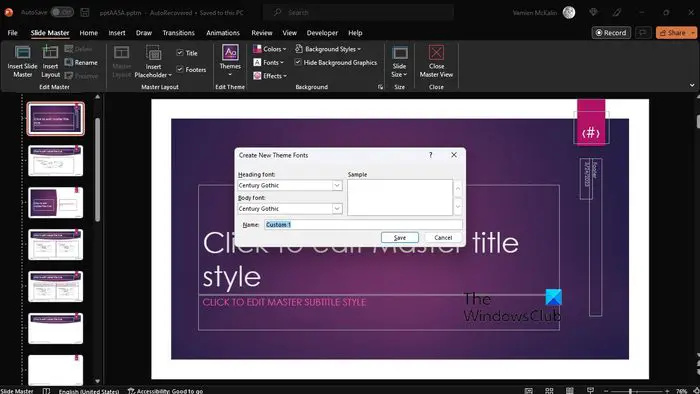
Drug način za prilagajanje teme je sprememba pisave. Vsaka tema je opremljena s svojo pisavo, vendar niso vse drugačne.
razporedite e-pošto v Outlook
- Če želite izvesti spremembe, začnite s klikom na Pogled zavihek.
- Izberite Slide Master , nato izberite Pisave > Prilagodite pisave .
- Zdaj bi morali naleteti na Ustvari novo temo pogovorno okno pisave.
- To se običajno nahaja pod Pisava naslova in Pisava telesa razdelek.
- Tukaj izberite želene pisave, ki jih želite uporabiti.
- Dodajte ime po meri in kliknite Shrani ohraniti svoje delo.
3] Izberite nabor učinkov teme
Zdaj moramo izbrati učinke za temo po meri. Dodate lahko odseve, polnila, sence, črte in drugo. Seveda ne morete ustvariti lastnih tematskih učinkov, lahko pa izberete nabor učinkov, ki dobro deluje za vašo določeno predstavitev.
- Pojdi na Pogled nato izberite Slide Master .
- Od tam kliknite na Učinki prek Slide Master zavihek.
- Videli boste seznam učinkov, zato izberite tistega, ki je smiseln za vašo predstavitev.
4] Shranite temo
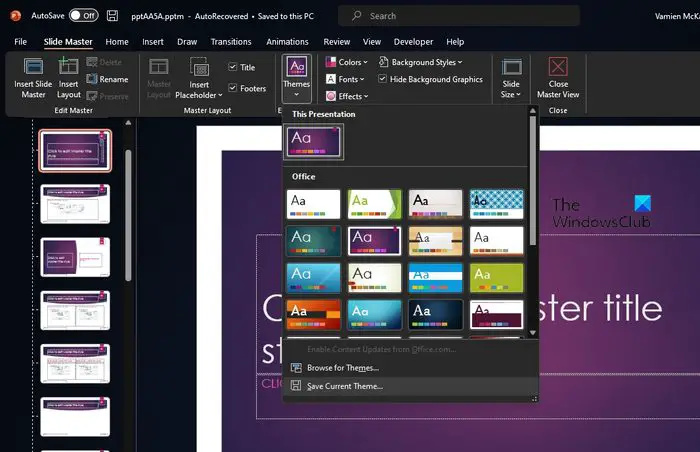
Nazadnje boste želeli shraniti spremembe, ki ste jih naredili, da bo vaša tema po meri popolnoma pripravljena za uporabo v predstavitvi.
- To storite tako, da izberete Pogled nato se pomaknite na Slide Master.
- Na zavihku Matrica diapozitivov izberite možnost Teme.
- Kliknite na Shrani trenutno temo .
- V polje dodajte ime datoteke, nato pritisnite gumb Shrani in to je to.
Upoštevajte, da je spremenjena tema shranjena kot datoteka .thmx in jo je mogoče najti v mapi Teme dokumentov na lokalnem pogonu. Poleg tega je samodejno dodan na zavihek Oblikovanje v skupini Teme, tako da ga ne morete zgrešiti.
zaslon na dotik, združljiv s hid
PREBERI : Kako iskati spletne predloge in teme v PowerPointu
Kako dobim več tem za PowerPoint?
V predstavitvi kliknite zavihek Oblikovanje, nato na traku kliknite poljubno temo/oblikovanje. Zdaj bi morali na desni plošči videti seznam modelov. Pomaknite se navzdol in kliknite na See More Design Ideas.
Kje lahko prenesem teme za PowerPoint?
Teme PowerPoint lahko prenesete z več spletnih mest v spletu in to brezplačno. Tukaj je nekaj najboljših spletnih mest za iskanje odličnih tem:
- Powerpointify.
- Slidesgo.
- Toboganski karneval.
- AllPPT.com.
- Showeet.
- Slide Hunter.
- 24Slides.
- Predstavitvena revija.
Zdaj preberite: Kako natisnite diapozitive PowerPoint z zapiski govorca .


![Manjka vnos Microsoft Teams [Rešitev]](https://prankmike.com/img/teams/1E/microsoft-teams-recording-is-missing-solution-1.jpg)











